标签:汇总 报告 mys 时间 xpl 主机 max data json
慢查询日志,顾名思义,就是查询慢的日志,是指mysql记录所有执行超过long_query_time参数设定的时间阈值的SQL语句的日志。该日志能为SQL语句的优化带来很好的帮助。默认情况下,慢查询日志是关闭的,要使用慢查询日志功能,首先要开启慢查询日志功能。
l slow_query_log 启动停止技术慢查询日志
l slow_query_log_file 指定慢查询日志得存储路径及文件(默认和数据文件放一起)
l long_query_time 指定记录慢查询日志SQL执行时间得伐值(单位:秒,默认10秒)
l log_queries_not_using_indexes 是否记录未使用索引的SQL
l log_output 日志存放的地方【TABLE】【FILE】【FILE,TABLE】
配置了慢查询后,它会记录符合条件的SQL
包括:
l 查询语句
l 数据修改语句
l 已经回滚得SQL
实操:
通过下面命令查看下上面的配置:
show VARIABLES like ‘%slow_query_log%‘
show VARIABLES like ‘%slow_query_log_file%‘
show VARIABLES like ‘%long_query_time%‘
show VARIABLES like ‘%log_queries_not_using_indexes%‘
show VARIABLES like ‘log_output‘
set global long_query_time=0; ---默认10秒,这里为了演示方便设置为0
set GLOBAL slow_query_log = 1; --开启慢查询日志
set global log_output=‘FILE,TABLE‘ --项目开发中日志只能记录在日志文件中,不能记表中
设置完成后,查询一些列表可以发现慢查询的日志文件里面有数据了。
cat /usr/local/mysql/data/mysql-slow.log
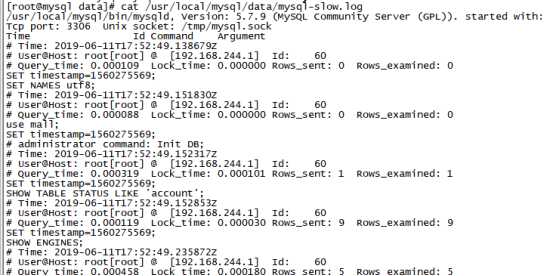
从慢查询日志里面摘选一条慢查询日志,数据组成如下

把为解读放吧,慢查询格式显示
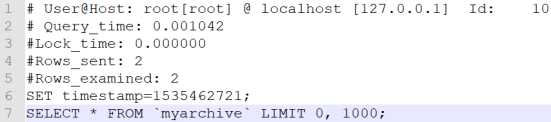
第一行:用户名 、用户的IP信息、线程ID号
第二行:执行花费的时间【单位:毫秒】
第三行:执行获得锁的时间
第四行:获得的结果行数
第五行:扫描的数据行数
第六行:这SQL执行的具体时间
第七行:具体的SQL语句
慢查询的日志记录非常多,要从里面找寻一条查询慢的日志并不是很容易的事情,一般来说都需要一些工具辅助才能快速定位到需要优化的SQL语句,下面介绍两个慢查询辅助工具
常用的慢查询日志分析工具,汇总除查询条件外其他完全相同的SQL,并将分析结果按照参数中所指定的顺序输出。
语法:
mysqldumpslow -s r -t 10 slow-mysql.log
-s order (c,t,l,r,at,al,ar)
c:总次数
t:总时间
l:锁的时间
r:总数据行
at,al,ar :t,l,r平均数 【例如:at = 总时间/总次数】
-t top 指定取前面几天作为结果输出
mysqldumpslow -s t -t 10
/usr/local/mysql/data/mysql-slow.log
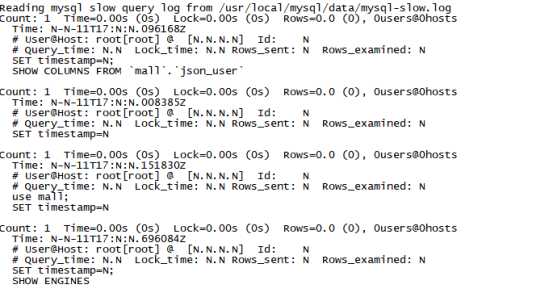
是用于分析mysql慢查询的一个工具,与mysqldumpshow工具相比,py-query_digest 工具的分析结果更具体,更完善。
有时因为某些原因如权限不足等,无法在服务器上记录查询。这样的限制我们也常常碰到。
首先来看下一个命令
Yum -y install ‘perl(Data::Dumper)‘;
yum -y install perl-Digest-MD5
yum -y install perl-DBI
yum -y install perl-DBD-MySQL
perl ./pt-query-digest --explain h=127.0.0.1,u=root,p=root1234% /usr/local/mysql/data/mysql-slow.log
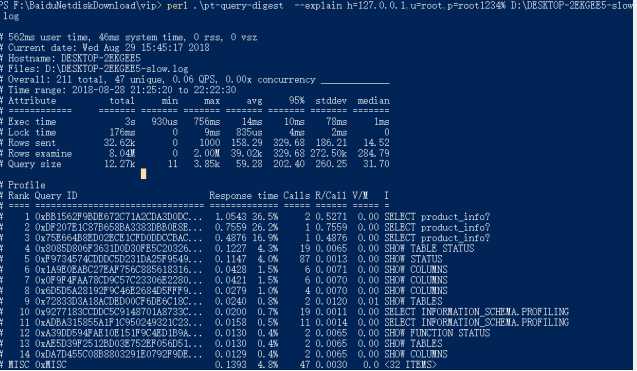
汇总的信息【总的查询时间】、【总的锁定时间】、【总的获取数据量】、【扫描的数据量】、【查询大小】
Response: 总的响应时间。
time: 该查询在本次分析中总的时间占比。
calls: 执行次数,即本次分析总共有多少条这种类型的查询语句。
R/Call: 平均每次执行的响应时间。
Item : 查询对象
1.3.2.1.1. 语法及重要选项
pt-query-digest [OPTIONS] [FILES] [DSN]
l --create-review-table 当使用--review参数把分析结果输出到表中时,如果没有表就自动创建。
l --create-history-table 当使用--history参数把分析结果输出到表中时,如果没有表就自动创建。
l --filter 对输入的慢查询按指定的字符串进行匹配过滤后再进行分析
l --limit 限制输出结果百分比或数量,默认值是20,即将最慢的20条语句输出,如果是50%则按总响应时间占比从大到小排序,输出到总和达到50%位置截止。
l --host mysql服务器地址
l --user mysql用户名
l --password mysql用户密码
l --history 将分析结果保存到表中,分析结果比较详细,下次再使用--history时,如果存在相同的语句,且查询所在的时间区间和历史表中的不同,则会记录到数据表中,可以通过查询同一CHECKSUM来比较某类型查询的历史变化。
l --review 将分析结果保存到表中,这个分析只是对查询条件进行参数化,一个类型的查询一条记录,比较简单。当下次使用--review时,如果存在相同的语句分析,就不会记录到数据表中。
l --output 分析结果输出类型,值可以是report(标准分析报告)、slowlog(Mysql slow log)、json、json-anon,一般使用report,以便于阅读。
l --since 从什么时间开始分析,值为字符串,可以是指定的某个”yyyy-mm-dd [hh:mm:ss]”格式的时间点,也可以是简单的一个时间值:s(秒)、h(小时)、m(分钟)、d(天),如12h就表示从12小时前开始统计。
l --until 截止时间,配合—since可以分析一段时间内的慢查询。
1.3.2.1.2. 分析pt-query-digest输出结果
1.3.2.1.2.1. 第一部分:总体统计结果
l Overall:总共有多少条查询
l Time range:查询执行的时间范围
l unique:唯一查询数量,即对查询条件进行参数化以后,总共有多少个不同的查询
l total:总计 min:最小 max:最大 avg:平均
l 95%:把所有值从小到大排列,位置位于95%的那个数,这个数一般最具有参考价值
l median:中位数,把所有值从小到大排列,位置位于中间那个数
# 该工具执行日志分析的用户时间,系统时间,物理内存占用大小,虚拟内存占用大小
# 340ms user time, 140ms system time, 23.99M rss, 203.11M vsz
# 工具执行时间
# Current date: Fri Nov 25 02:37:18 2016
# 运行分析工具的主机名
# Hostname: localhost.localdomain
# 被分析的文件名
# Files: slow.log
# 语句总数量,唯一的语句数量,QPS,并发数
# Overall: 2 total, 2 unique, 0.01 QPS, 0.01x concurrency
# 日志记录的时间范围
# Time range: 2016-11-22 06:06:18 to 06:11:40
# 属性 总计 最小 最大 平均 95% 标准 中等
# Attribute total min max avg 95% stddev median
# ============ ======= ======= ======= ======= ======= ======= =======
# 语句执行时间
# Exec time 3s 640ms 2s 1s 2s 999ms 1s
# 锁占用时间
# Lock time 1ms 0 1ms 723us 1ms 1ms 723us
# 发送到客户端的行数
# Rows sent 5 1 4 2.50 4 2.12 2.50
# select语句扫描行数
# Rows examine 186.17k 0 186.17k 93.09k 186.17k 131.64k 93.09k
# 查询的字符数
# Query size 455 15 440 227.50 440 300.52 227.50
1.3.2.1.2.2. 第二部分:查询分组统计结果
l Rank:所有语句的排名,默认按查询时间降序排列,通过--order-by指定
l Query ID:语句的ID,(去掉多余空格和文本字符,计算hash值)
l Response:总的响应时间
l time:该查询在本次分析中总的时间占比
l calls:执行次数,即本次分析总共有多少条这种类型的查询语句
l R/Call:平均每次执行的响应时间
l V/M:响应时间Variance-to-mean的比率
l Item:查询对象
# Profile
# Rank Query ID Response time Calls R/Call V/M Item
# ==== ================== ============= ===== ====== ===== ===============
# 1 0xF9A57DD5A41825CA 2.0529 76.2% 1 2.0529 0.00 SELECT
# 2 0x4194D8F83F4F9365 0.6401 23.8% 1 0.6401 0.00 SELECT wx_member_base
1.3.2.1.2.3. 第三部分:每一种查询的详细统计结果
由下面查询的详细统计结果,最上面的表格列出了执行次数、最大、最小、平均、95%等各项目的统计。
l ID:查询的ID号,和上图的Query ID对应
l Databases:数据库名
l Users:各个用户执行的次数(占比)
l Query_time distribution :查询时间分布, 长短体现区间占比,本例中1s-10s之间查询数量是10s以上的两倍。
l Tables:查询中涉及到的表
l Explain:SQL语句
# Query 1: 0 QPS, 0x concurrency, ID 0xF9A57DD5A41825CA at byte 802
# This item is included in the report because it matches --limit.
# Scores: V/M = 0.00
# Time range: all events occurred at 2016-11-22 06:11:40
# Attribute pct total min max avg 95% stddev median
# ============ === ======= ======= ======= ======= ======= ======= =======
# Count 50 1
# Exec time 76 2s 2s 2s 2s 2s 0 2s
# Lock time 0 0 0 0 0 0 0 0
# Rows sent 20 1 1 1 1 1 0 1
# Rows examine 0 0 0 0 0 0 0 0
# Query size 3 15 15 15 15 15 0 15
# String:
# Databases test
# Hosts 192.168.8.1
# Users mysql
# Query_time distribution
# 1us
# 10us
# 100us
# 1ms
# 10ms
# 100ms
# 1s ################################################################
# 10s+
# EXPLAIN /*!50100 PARTITIONS*/
select sleep(2)\G
标签:汇总 报告 mys 时间 xpl 主机 max data json
原文地址:https://www.cnblogs.com/Soy-technology/p/11078560.html